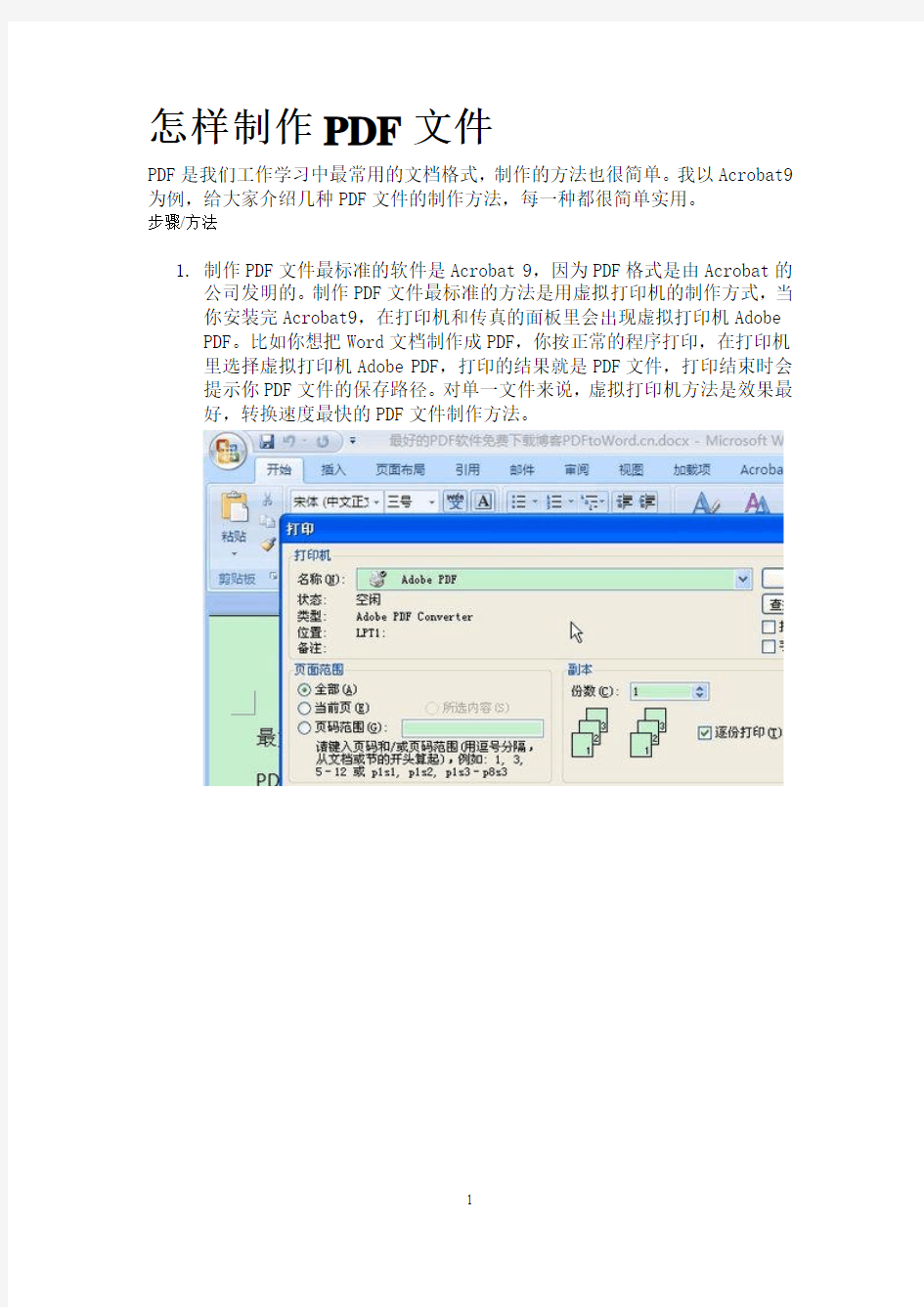
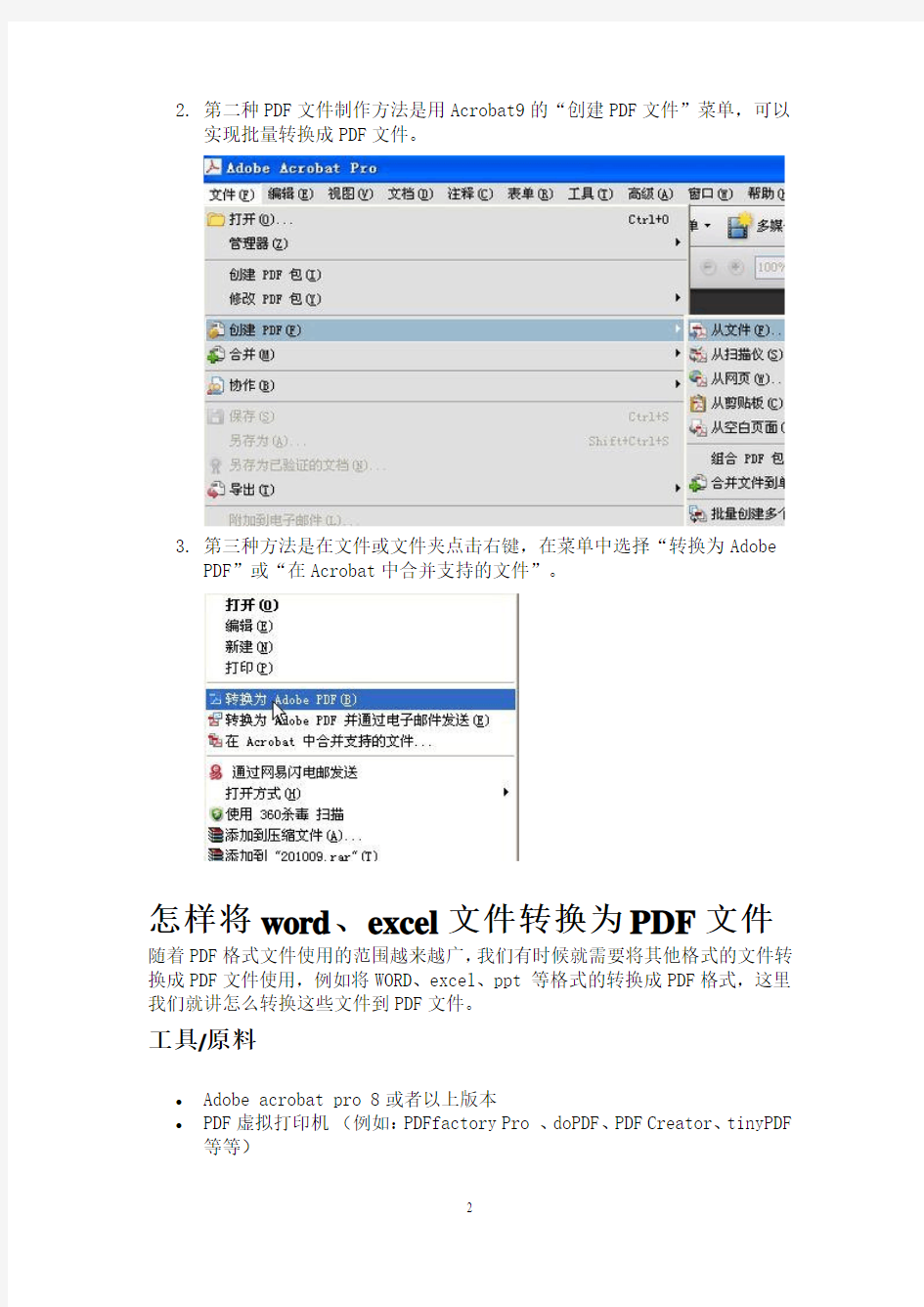
怎样制作PDF文件
PDF是我们工作学习中最常用的文档格式,制作的方法也很简单。我以Acrobat9为例,给大家介绍几种PDF文件的制作方法,每一种都很简单实用。
步骤/方法
1.制作PDF文件最标准的软件是Acrobat 9,因为PDF格式是由Acrobat的
公司发明的。制作PDF文件最标准的方法是用虚拟打印机的制作方式,当你安装完Acrobat9,在打印机和传真的面板里会出现虚拟打印机Adobe PDF。比如你想把Word文档制作成PDF,你按正常的程序打印,在打印机里选择虚拟打印机Adobe PDF,打印的结果就是PDF文件,打印结束时会提示你PDF文件的保存路径。对单一文件来说,虚拟打印机方法是效果最好,转换速度最快的PDF文件制作方法。
2.第二种PDF文件制作方法是用Acrobat9的“创建PDF文件”菜单,可以
实现批量转换成PDF文件。
3.第三种方法是在文件或文件夹点击右键,在菜单中选择“转换为Adobe
PDF”或“在Acrobat中合并支持的文件”。
怎样将word、excel文件转换为PDF文件随着PDF格式文件使用的范围越来越广,我们有时候就需要将其他格式的文件转换成PDF文件使用,例如将WORD、excel、ppt 等格式的转换成PDF格式,这里我们就讲怎么转换这些文件到PDF文件。
工具/原料
?Adobe acrobat pro 8或者以上版本
?PDF虚拟打印机(例如:PDFfactory Pro 、doPDF、PDF Creator、tinyPDF 等等)
?Microsoft OFFICE 2007或者2010
?WPS 2007及以上版本
?文电通PDF plus 9及其他软件
步骤/方法
1.Adobe acrobat pro 8或者以上版
本
本人推荐使用等级★★★☆
Adobe acrobat 软件是PDF格式的官方编辑软件,功能很是强大的,软件安装完以后会在你的word、excel软件中加载一个快捷图标,你如果想转换的话可以直接在word、excel等里面点击这个按键将你当前打开的
word、excel、ppt等转换为PDF,此处我讲的是从adobe acrobat软件自身中转换PDF文件。如下图,运行软件点击创建PDF------从文件然后选中你的文件软件就开始直接创建了,如果文件比较大那么你要耐心地等上一会儿,转换完成后直接点保存,保存下来就是PDF格式的了。如下图
如果是要从多个文件创建PDF的话会有如下对话框出来,你选择添加好你要转换的文件(文件的前后顺序用上下箭头调整)然后下一步,组合保存
下来就是PDF格式的文件了。
1.PDF虚拟打印机(此处我们以PDF factory pro为例,其他各种PDF打
印机操作基本都差不多.安装前请确认系统的打印服务“Print
Spooler”不是禁用状态!某些优化软件会禁用打印服务而导致安装失败!)
本人推荐使用等级
★★★★☆
首先是安装软件,装完以后去控制面板--------打印机那项查看里面应该会有一个新增加的名为PDFfactory pro的打印机如右图,不同的PDF虚拟打印机生成的打印机的名字也不一样。
然后就是转换了,如果我们要转换word文件,那么我们先双击打开要转换的word文件,然后文件-----打印弹出打印界面,打印机那项选择新安装的pdffactory pro 打印机(这一步是关键),其他默认就可以了
如图
然后点确定就可以了,弹出PDFfactory pro的界面,带有预览的你只要点下面的保存,然后保存下来就是PDF文件了。PDF factory 功能比较强大,里面有很多设置的项目包括字体内嵌、加密等等,还有就是最重要的一点就是PDF factory即使你不注册也可以一直使用,只是会在你生成的PDF文件的最下方多一个红色公司链接而已,如果是自己使用就无所谓啦。
当然,也有免费版的PDF虚拟打印机,例如:doPDF
这种方法的通用性比较强,理论上任何电子版的文件只要可以打印的都是可以通过这个方法来实现转成PDF文件的,例如:CAD文件、PPT文件、PCB文件、图片格式、网页等等。
2.Microsoft OFFICE 2007或者
2010
本人推荐使用等级★★★★
如果你使用的是微软的office2007或者最新的2010软件,那么恭喜你,你要将word、excel等office类的文件转换成PDF就十分方便了。
如果是office 2007 那么你只要网上下载一个名字为 save as PDF/XPS 的插件,也是微软的作品,所以不必担心兼容性,安装以后在office的另存为菜单里面就会有“另存为PDF/XPS”的选项,然后你的word、excel 等文件就可以直接另存为PDF文件了,如图所示是office 2007的。至于office 2010版本,我还没有用过,不过根据介绍,知道2010已经直接集成了另存为PDF的功能,不必要在安装什么插件了,所以使用还是比较
方便的。
3.WPS 2007及以上版
本
本人推荐使用等级★★★
WPS这款软件是我们国产软件的骄傲,现在的操作使用等都挺方便的。从2007版本开始增加了对PDF文件的支持,2009可以安装插件直接阅读PDF 文件。这边我要说的是转换成PDF文件。
将你要转换的文件用wps打开,然后文件--------输出adobe pdf文件然后弹出输出对话框,设置一下保存下来就可以了。不过值得注意的是有时候保存下来的文件会比较大,或者版面会和你在WPS里面看的不一样,我暂时还没有找到是什么原因,可能是兼容型的问题,所以希
望WPS能够再接再厉,做出更好的软件来。
4.文电通PDF plus 及其他软
件
本人推荐使用等级★★★
其实文电通PDF 是一款比较强大的软件,功能也是非常的全面,只是因为知名度的问题所以比较被冷落。转换界面如下图
是不是感觉有
点像adobe acrobat那个从多个文件创建PDF的界面啊。
总结:除了以上的软件还有很多其他的转换软件,有些也是比较好用
的,我这里只是分享一下本人所接触到的一些软件的使用经验,大家共勉。
注意事项
因为不同的软件转换出来的PDF文件大小不一样,所以大家可以多试几款软件,挑选自己认为操作使用最方便的,转换质量最好的,生成PDF文件体积最小的软件使用。
怎样把pdf转换成word PDF格式良好的视觉阅读性和通用性使得PDF文件的使用越来越广泛了,网络上的PDF资料也越来越多,但是我们往往想要提出某些资料里面的部分文字内容进行二次编辑,那么我们这里就是讲比较通用的PDF转为WORD格式的方法。
▲下面的六款软件中,前三个适用于普通的PDF文件(里面内容可以用鼠标选中的),后三个适用于图片类或者是扫描件做成的PDF文件(通常网络上下载的书本都是这个形式的)。你要有针对性的选择合适的软件转换出来才有最好的效果~~~
▲▲如何判断PDF文件是否加密:用adobe reader或者adobe acrobat 软件打开你的PDF文件,如果提示要输入密码,那么这种文件肯定是加密文件,是无法转换的。还有一种是能够打开的,打开以后在软件的标题栏文件名的后面有“(已加密)”字样的(如下图所示),也是加密的PDF文件,加的不是打开密码,是文件修改的权限密码,这种也是无法转换的,只有去除掉了权限以后才可以转换。
★★重要:转换前请务必确认你的PDF文件没有加密加权限限制,否则转换会
失败的,具体看本文最下面注意事项。
工具/原料
?AnyBizSoft PDF Converter V2.5
?Solid Converter PDF V6 / V7
?e-Pdf pdf 2 word converter 2.5
?CAJviewer 7.0
?ABBYY finereader v9
?Readiris Corporate 12
步骤/方法
1.AnyBizSoft PDF Converter
V2.5
本人推荐使用等级★★★★
AnyBizSoft PDF Converter 是一款PDF 转多种格式的软件,select部分是你要转换输出的格式,你要什么格式就选择什么格式,前提是你一定要安装微软的OFFICE办公软件。
add files按键就是添加你要转换的文件用的,可以批量的。
output setting部分就是输出设置部分,是设置文件输出保存位置的,可以是源pdf文件位置或你也可以自定义。最后那个大大的convert按键就是转换开始键了。这个软件对于中文字体的支持还是不错的,就是有时候版面会有点错乱。不过胜在支持多格式转换。而且转换速度比较快。2.Solid Converter PDF V6 /
V7
本人推荐使用等级★★★★☆
solid converter PDF v6是一个PDF转word的神器,支持PDF转换成word、excel、图片、html等等,当然这个软件还带有PDF的加水印、修改等功能。
转换速度虽然比较慢,但是转换出来的效果是非常好的,版面维持的几乎不变,还有一项最好的功能就是能够转换部分直接复制是乱码的PDF。
3.e-Pdf pdf 2 word converter
2.5
本人推荐使用等级★★★
e-Pdf pdf 2 word converter 是一款功能比较单一的软件,只能是PDF 转word。但那是这个软件的转换速度和版面的还原能力都是比较好的,而且有中文汉化版的便于操作。只需转换word格式的朋友推荐使用。
4.CAJviewer
7.0
本人推荐使用等级★★★☆
CAJviewer 7是中国知网的专用浏览器,也支持PDF格式的阅读,完整版本是带有OCR组件的(约37M左右)。打开PDF文件以后在工具栏上有一个放大镜下面打一个勾的上面还有一个字和A的那个图标工具就是OCR 工具。选择这个工具然后拉框选择识别区域,稍等一会儿就会有文字识别结果对话框出来,那里面的文字就是识别提取出来的人,如果你要整个PDF转换,你可以在菜单栏文件---另存为文本就可以了。
5.ABBYY finereader
v9
本人推荐使用等级★★★★★
ABBYY finereader v9是我见过的最强大的PDF(图片格式或者是扫描件)转word的软件。它是一款OCR软件,界面比较简洁明,9.0和以上版本有简体中文版的,支持100语言的识别,特别是混合多种语言识别效果也非常好。
国内的OCR软件仅仅是对中文的识别比较好而已。而且,这款软件只要你设置好识别文件所用的语言然后打开PDF文件(支持直接打开的)然后其他的工作就交给软件了,识别完后文件------另存为word格式就可以了。而且版面的保持能力是我见过的OCR软件里面最好的一个,识别率也是最高的一个,就是转换识别的速度比较慢。只要PDF文件比较清晰,准确率基本可以达到95%以上(除了数学公式、计算式、化学式、分子式、三角函数等专业的内容之外),强力推荐大家使用。如果你要识别韩语PDF文件的话请使用10.0版本,9.0不支持韩语的识别的。
6.Readiris Corporate
12
本人推荐使用等级★★★★
Readiris Corporate 12也是一款OCR软件,同样支持100多种语言的识别,但是要识别亚洲语言还要额外安装亚洲语言词典才行。识别能力也是非常高的,就是版面的保持能力比ABBYY 的略差一筹,而且转换速度比较慢,对PDF文件的兼容性略差一点。识别等等都要比国内的OCR软件高
出不少,也是一款不可多得的软件。
总结:当然PDF转word的软件还有很多种,上面介绍的几个软件只是本人转换了上千个PDF文件在无数个转换软件中挑选出来的比较好的软件,特地总结一些经验大家共勉,免得大家走太多弯路。
注意事项
?因为PDF是可以加密加权限的,所以如果遇到已加密的PDF文件要先解密以后才可以转换的。
?对于可以打开阅读,但是限制了复制打印等功能的PDF文件,一般可以用PDF password remover 3或者PDF unlocker 去掉加密权限,然后再转换。(如果PDF password remover 3没有注册只支持解密3页内容)。